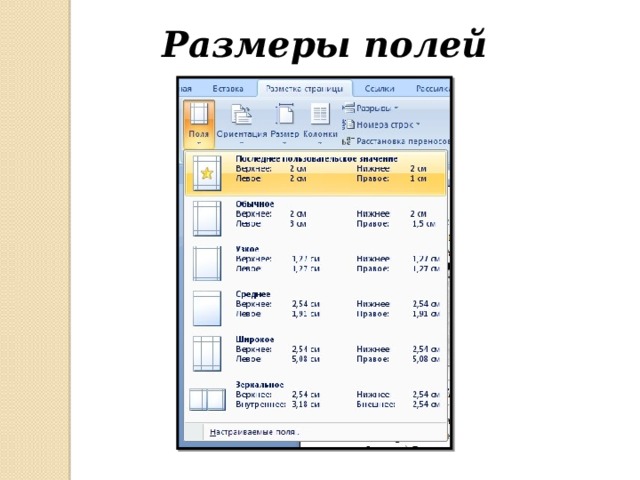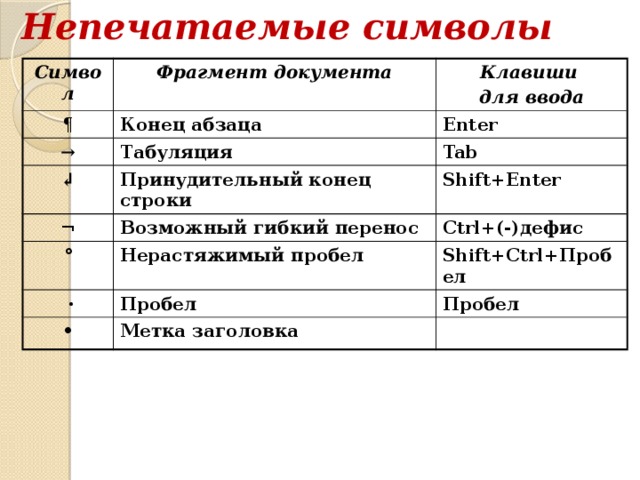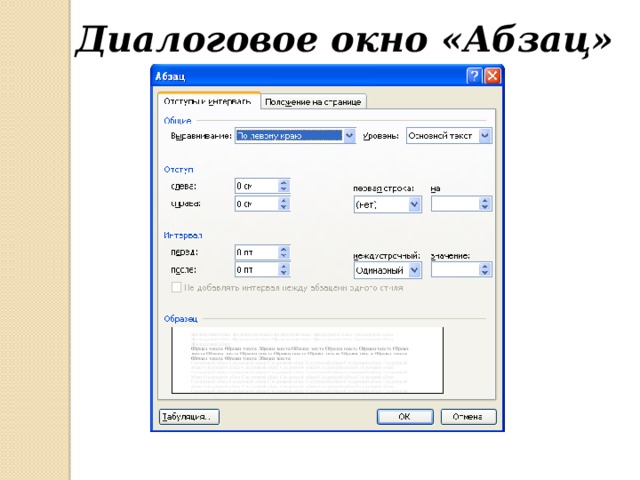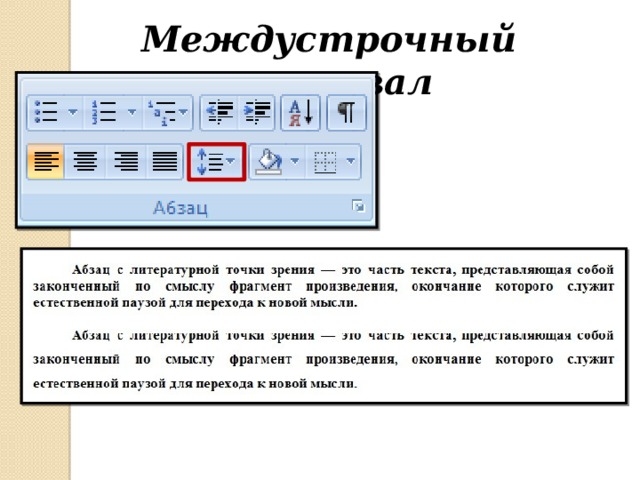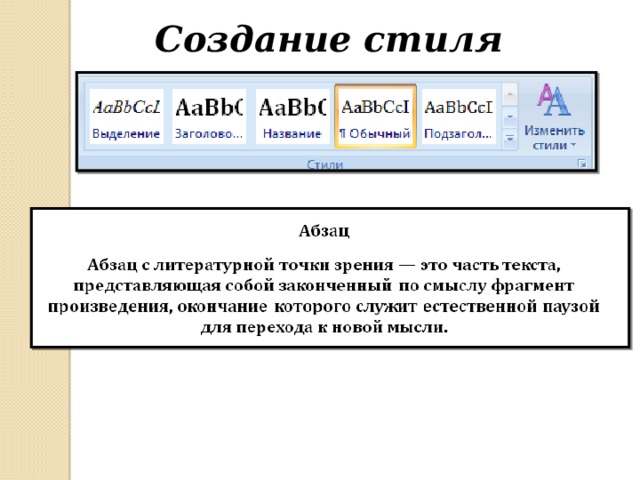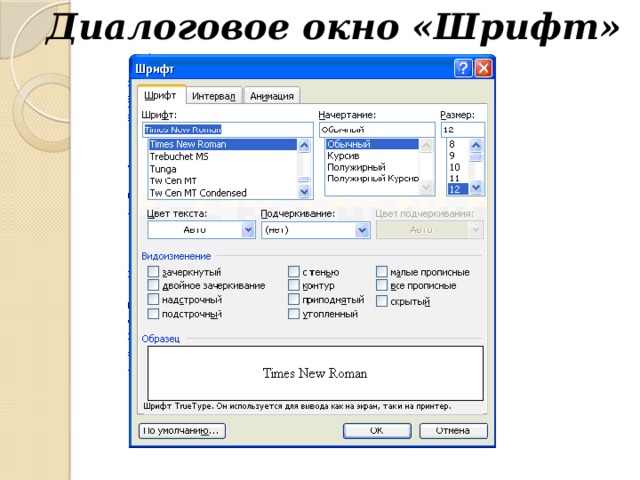Вопросы для обсуждения
1. Дайте характеристику основным операциям работы с текстовым документом:
создание документа;
ввод текста;
сохранение документа.
2. Какие действия относятся к редактированию текста?
Редактирование -преобразование, обеспечивающее добавление, удаление, перемещение или исправление содержания документа.
3. Дайте характеристику другим операциям работы с текстовым документом

3/26/17
Форматирование текста в текстовом процессоре Word

Форматирование текста – это процесс установления параметров фрагмента текста, которые определяют внешний вид текста в этом фрагменте.
Форматирование документа осуществляется в ходе выполнения следующих действий:
- изменение параметров страниц документа;
- шрифтовое оформление текста;
- оформление стиля символа, абзаца, страницы;
- разбиение текста на колонки.

1. Выбор параметров страницы
Любой документ состоит из страниц, поэтому в начале работы над документом необходимо задать значения параметров страницы: размер полей, ориентацию, размер бумаги и др.
Для этого выбираем вкладку « Разметка страницы » в строке меню.

Размер страницы

Ориентация страницы
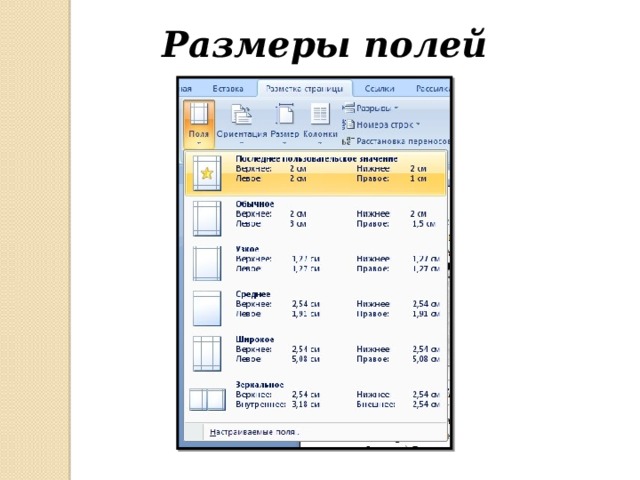
Размеры полей

Колонтитулы,
номера страниц

2. Форматирование абзацев
Абзацем считается любой текст, заканчивающийся управля-ющим символом (маркером) конца абзаца.
Ввод конца абзаца обеспечи-вается нажатием клавиши Enter и отображается символом ¶ , если включен режим отображения непечатаемых символов.

Непечатаемые
символы
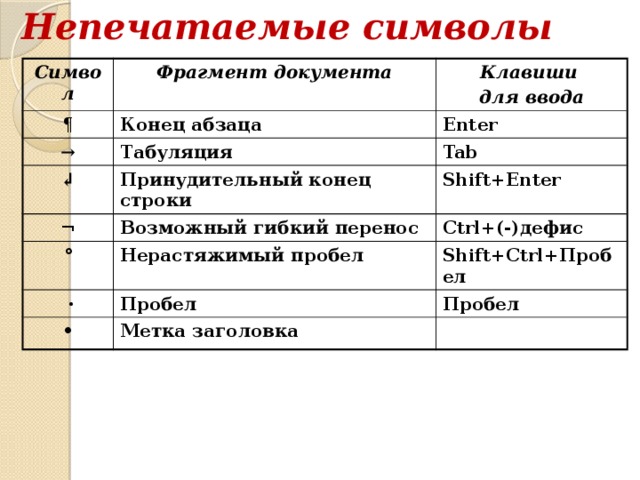
Непечатаемые символы
Символ
Фрагмент документа
¶
Клавиши
Конец абзаца
→
для ввода
Enter
Табуляция
↲
¬
Принудительный конец строки
Tab
Shift+Enter
Возможный гибкий перенос
°
Ctrl+(-)дефис
Нерастяжимый пробел
⋅
Shift+Ctrl+Пробел
Пробел
•
Пробел
Метка заголовка
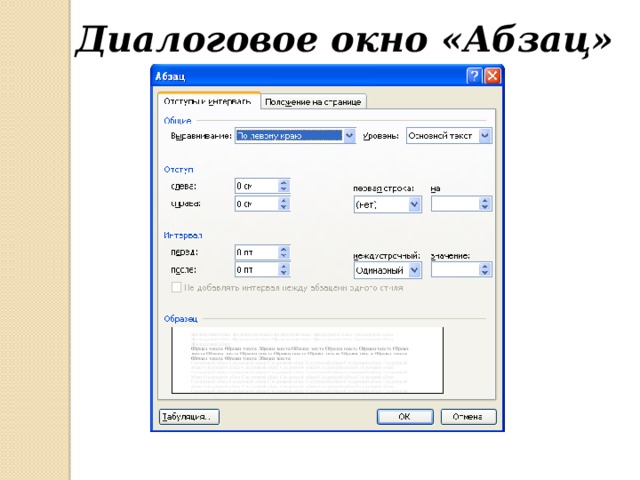
Диалоговое окно «Абзац»

Выравнивание текста

Отступ первой строки (красная строка).
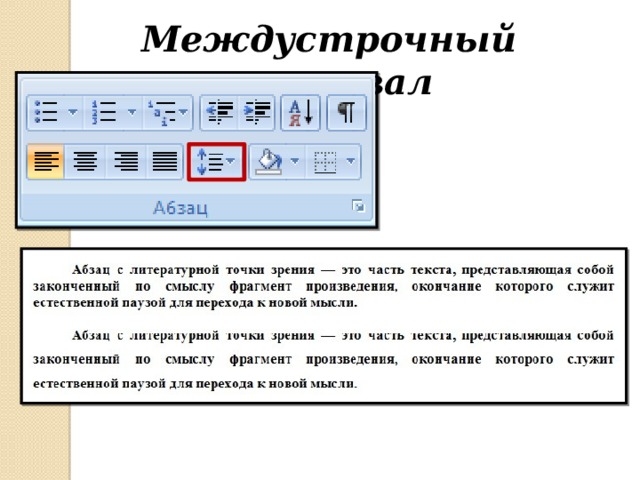
Междустрочный интервал
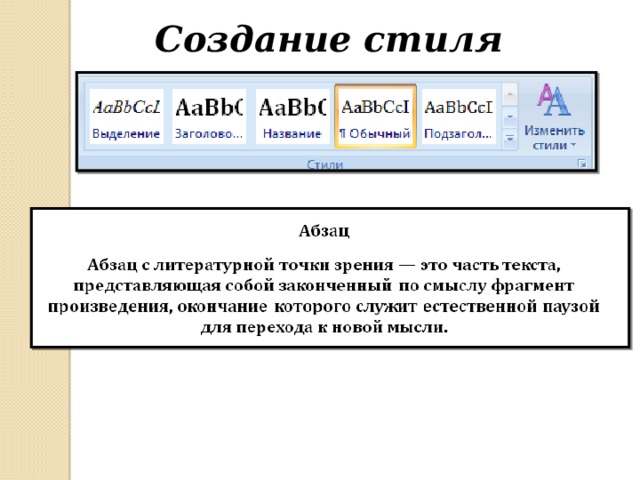
Создание стиля

3. Форматирование символов
Символы - это буквы, цифры, пробелы, знаки пунктуации, специальные символы.
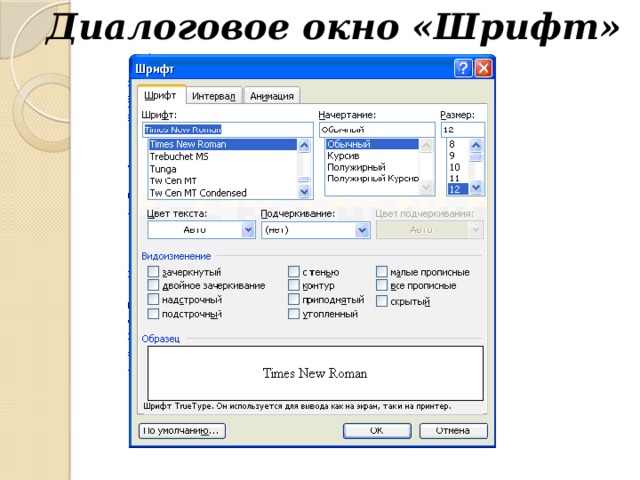
Диалоговое окно «Шрифт»

Шрифт — это набор символов определенного начертания
Солнечный круг,
Небо вокруг –
Это рисунок мальчишки.
Нарисовал он на листке
И подписал в уголке…

Шрифты также разделяют на две следующие группы: шрифты с засечками и рубленые .
Этот текст набран шрифтом с засечками.
А этот текст набран рубленным шрифтом.

Размер шрифта (кегль)
Единицей измерения размера шрифта является пункт (1 пт = 0,376 мм).
Солнечный круг,
Небо вокруг –
Это рисунок мальчишки.
Нарисовал он на листке
И подписал в уголке…

Начертание и вид символов
Солнечный круг,
Небо вокруг –
Это рисунок мальчишки .
Нарисовал он на листке
И подписал в уголке …

Можно установить дополнитель-ные параметры форматирования символов:

Цвет текста
Если планируется многоцветная печать документа, то для различных групп символов можно задать различные цвета, выбранные из предлагаемой текстовым редактором палитры.
Солнечный круг,
Небо вокруг –
Это рисунок мальчишки.
Нарисовал он на листке
И подписал в уголке…

Цвет выделения текста
Применяется для выделения наибо-лее важных участков текста. Аналог ручной работы это маркер.

Вопросы для обсуждения
1. Что такое форматирование текста?
2. Какие типы выравнивания текста применяются?
3. Что такое колонтитул?
4. Какая строка называется красной, какая – висячей?
5. Что такое кегль? В каких единицах он измеряется?
6. Перечислите способы форматирования символов.